Page 1
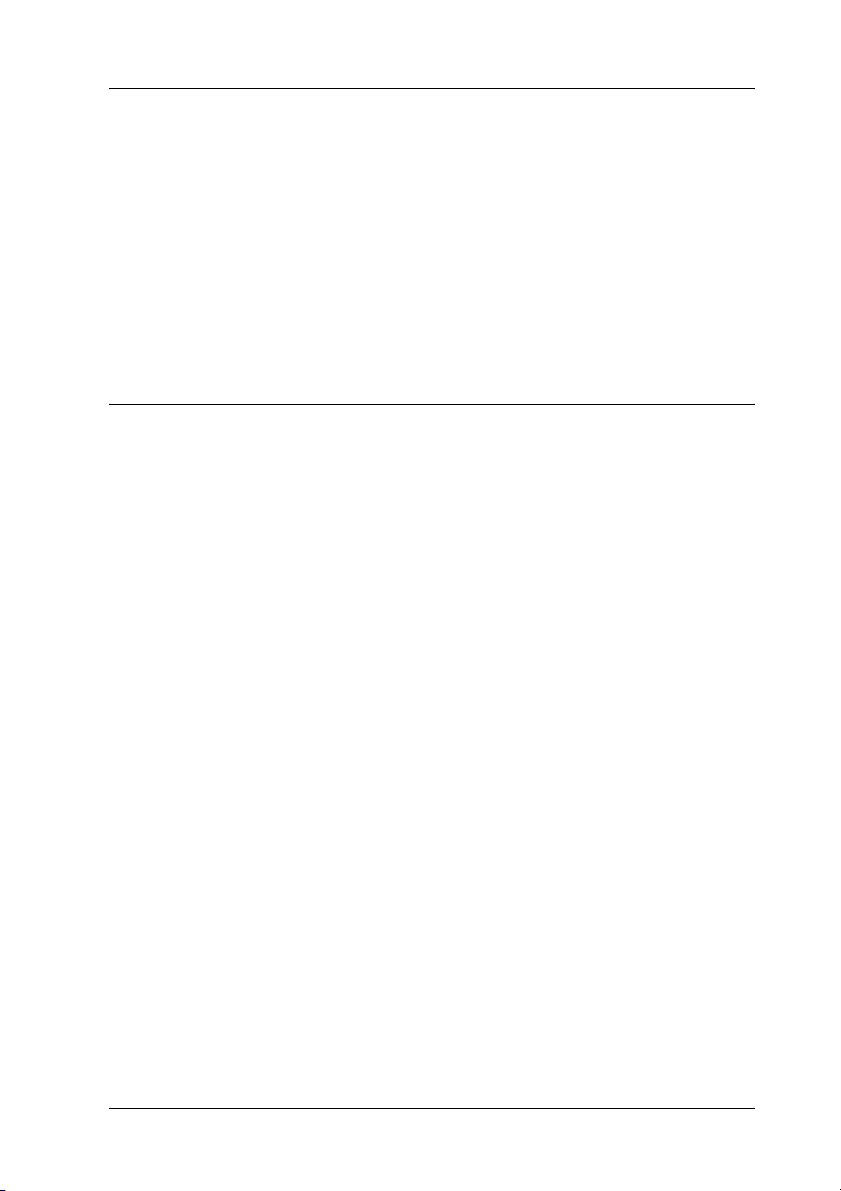
Windowsia verkkoyhteyksiin käyttäville
asiakkaille
Käytettäessä eri käyttöjärjestelmää tai järjestelmäarkkitehtuuria
palvelimelle ja asiakkaalle yhteys ei ehkä toimi oikein, kun
yhteyden muodostus suoritetaan tulostimen käyttöoppaan
ohjelmisto-osan mukaan. Aseta yhteys alla kuvattujen
toimenpiteiden avulla.
Jaetun tulostimen asetukset
Palvelimen asetukset
Katso ko. tulostimen käyttöoppaasta.
[Tulostinohjelmisto] – [Tulostimen verkkoasetukset] –
[Tulostinpalvelimen asetukset]
Asiakasasetukset
Huomio:
Jos asiakkaaseen ei ole jo asennettu tulostinohjaimia, asenna ne ennen
näiden asetusten tekoa.
Suomi
BPS0044-00
1
Page 2
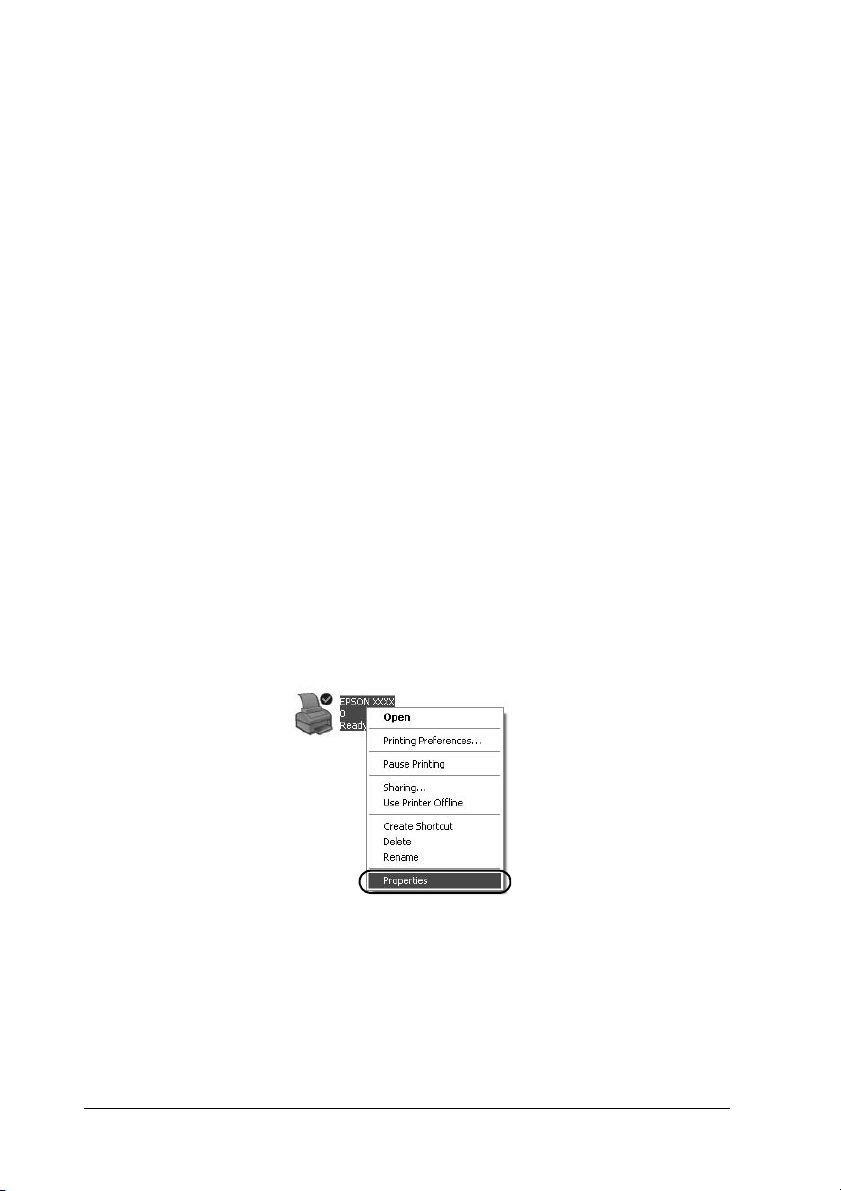
Windows NT4.0/2000/XP/Vista
1. Avaa Windowsin Start (Käynnistä) -valikosta Printers
(Tulostimet)- tai Printers and Faxes (Tulostimet ja faksit)
-kansio.
• Windows Vista
Napsauta Start (Käynnistä), napsauta Control Panel
(Ohjauspaneeli) ja napsauta sitten Printers (Tulostimet).
• Windows NT4.0/2000
Napsauta Start (Käynnistä), napsauta Settings
(Asetukset) ja napsauta sitten Printers (Tulostimet).
• Windows XP Professional
Napsauta Start (Käynnistä) ja napsauta sitten Printers and
Faxes (Tulostimet ja faksit).
• Windows XP Home Edition
Napsauta Start (Käynnistä), napsauta Control Panel
(Ohjauspaneeli) ja napsauta sitten Printers and Faxes
(Tulostimet ja faksit).
2. Kaksoisnapsauta hiiren oikealla sen tulostimen kuvaketta,
jonka asetuksia haluat muuttaa ja napsauta sitten Properties
(Ominaisuudet).
2
Page 3
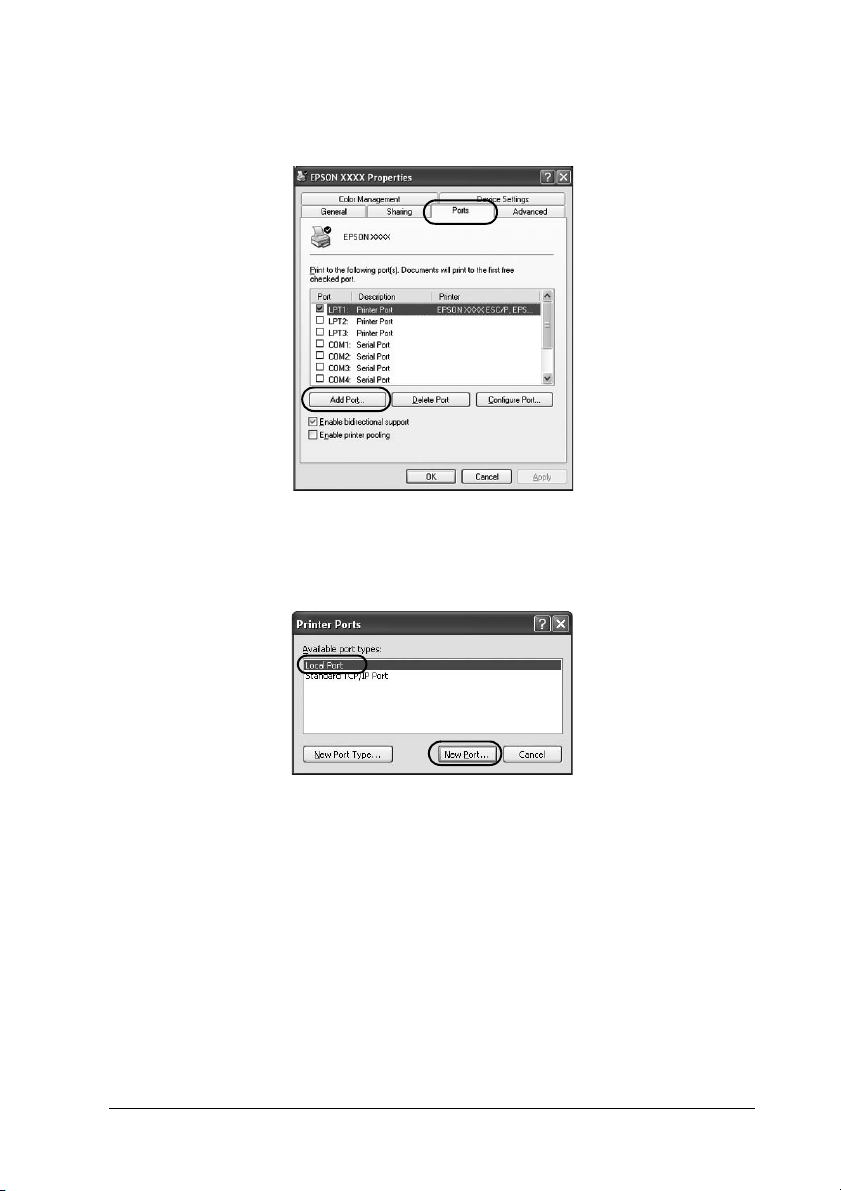
3. Napsauta Ports (Portit) -välilehteä ja napsauta sitten Add
Port (Lisää portti).
4. Kun Printer Ports (Portit) -ikkuna avautuu, valitse Local Port
(Paikallinen portti) ja napsauta New Port (Uusi portti).
3
Page 4

5. Valitse seuraavat tiedot portin nimeksi ja napsauta OK.
\\Kohdetulostimeen liitetyn tietokoneen nimi \ jaetun tulostimen
nimi
6. Palattuasi Printer Ports (Portit) -ikkunaan napsauta Close
(Sulje).
7. tarkista että syöttämäsi portin nimi on lisätty ja valittu ja
napsauta sitten Close (Sulje).
4
Page 5

Windows 95/98/Me
1. Napsauta Windowsissa Start (Käynnistä) -valikkkoa,
napsauta Settings (Asetukset) ja napsauta sitten Printers
(Tulostimet).
2. Kaksoisnapsauta hiiren oikealla sen tulostimen kuvaketta,
jonka asetuksia haluat muuttaa ja napsauta sitten Properties
(Ominaisuudet).
3. Napsauta Details (Tiedot) -välilehteä ja napsauta sitten Add
Port (Lisää portti).
5
Page 6

4. Napsauta Network (Verkko) ja syötä seuraavat tiedot
kohtaan Specify the network path to the printer (Määritä
käytettävän kirjoittimen verkkopolku) ja napsauta sitten
OK.
\\Kohdetulostimeen liitetyn tietokoneen nimi \ jaetun tulostimen
nimi
Huomio:
Jollet tiedä verkkotulostimen polkua, napsauta Browse (Selaa)
oikean tulostimen hakemiseksi.
6
Page 7

5. Tarkista, että lisäämäsi portin nimi on valittu Print to the
following port (Tulosta porttiin) -asetukseksi ja napsauta
sitten OK.
Tärkeää:
Käytettäessä palvelimissa ja asiakkaissa samoja käyttäjärjestelmiä
ja järjestelmäarkkitehtuureja yhteys voidaan asettaa ohjekirjassa
kuvatulla menetelmällä.
[Tulostinohjelmisto] – [Tulostimen verkkoasetukset] –
[Asiakasasetukset]
7
Page 8

Ongelmia ja ratkaisuja
Verkko-ongelmia
Ilmenee yhteysvirhe
Syy Miten korjaat
Onko samalle tietokoneelle
kirjautunut yhtä aikaa useita
käyttäjiä?
Et voi valvoa jaettua tulostinta EPSON Status Monitor 3 -ohjelmalla
Syy Miten korjaat
Käytätkö Windows XP (64-bittinen)/
Vista (32-bittinen/64-bittinen)
-tulstinpalvelinta asiakkaalla, jonka
käyttöjärjestelmä on (Windows
95/98/Me/NT4.0/2000), jotka ovat
vanhempia kuin Windows XP
(32-bittinen)?
Kun Windows XP (64-bittinen)/
Vista (32-bittinen/64-bittinen)
-käyttöjärjestelmässä on useita
käyttäjiä, yhteysvirhe voi tapahtua
vaihdettaessa toiseen käyttäjään ja
aloitettassa uusi tulostustyö
edellisen käyttäjän tulostustyön
ollessa vielä kesken.
Varmista, että ensimmäisen
käyttäjän tulostustyö on valmis ja
että käyttäjä on kirjautunut ulos,
ennen kuin vaihdetaan uuteen
käyttäjään ja aloitetaan uusi
tulostustyö.
Käytettäessä tätä
käyttöjärjestelmäyhdistelmää
EPSON Status Monitor 3 -ohjelman
virheikkuna ei ehkä ponnahda esiin
asiakkaassa, kun virhe tapahtuu.
Pidä EPSON Status Monitor 3
-ohjelma käynnissä, kun käytät
tulostinta.
8
